首先检查文件格式是否兼容,确认扩展名是否为WMP支持的类型,如.mp3、.avi等;若不支持则需转换格式。其次确保Windows功能中已启用“媒体功能”,必要时安装K-Lite等解码包。接着可尝试重置WMP设置,清除配置文件后重启播放器。同时建议以管理员身份运行程序,避免权限不足问题。最后更新声卡驱动和系统补丁,确保软硬件环境正常,从而解决播放异常问题。
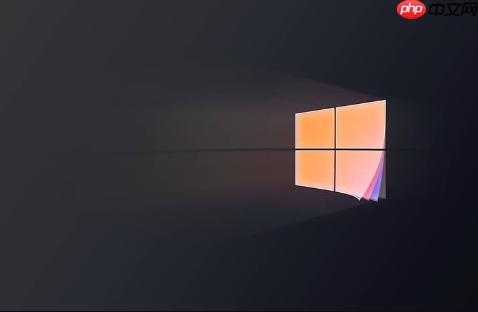
如果您尝试使用Windows Media Player播放音频或视频文件,但发现无法正常播放,可能是由于编解码器缺失、文件损坏或播放器设置问题所致。以下是解决此问题的步骤:
本文运行环境:Dell XPS 13,Windows 11
Windows Media Player支持的文件类型有限,某些格式可能无法直接播放。确认文件是否为WMP原生支持的格式,如不支持则需转换或安装对应解码器。
1、右键点击无法播放的文件,选择“属性”查看文件扩展名。
2、确认扩展名为WMP支持的格式,例如.mp3、.wav、.wma、.avi、.wmv等。
3、若为.mkv、.flac、.mov等非原生支持格式,建议使用格式工厂或HandBrake将文件转换为兼容格式。
Windows系统中部分媒体功能可能未默认启用,导致WMP无法解码特定内容。
1、打开“控制面板”,进入“程序”下的“启用或关闭Windows功能”。
2、确保勾选“媒体功能”中的“Windows Media Player”和“媒体中心”(如有)。
3、重启电脑后再次尝试播放。
4、若仍无法播放,可手动安装第三方解码包如K-Lite Codec Pack Basic,注意从官网下载以避免捆绑软件。
播放器配置错误可能导致播放异常,重置设置可恢复默认状态。
1、按下Win + R键,输入“%LOCALAPPDATA%\Microsoft\Media Player”并回车。
2、删除该目录下所有文件(备份收藏列表前请先复制“CurrentDatabase_*.wmdb”文件)。
3、重新打开Windows Media Player,系统将重建配置文件。
权限不足可能导致WMP无法访问系统资源或驱动,影响播放功能。
1、在开始菜单找到“Windows Media Player”。
2、右键选择“以管理员身份运行”。
3、尝试播放之前无法读取的文件,观察是否恢复正常。
过时的音频驱动或系统组件可能造成播放中断或无声现象。
1、右键“此电脑”,选择“管理”进入设备管理器。
2、展开“声音、视频和游戏控制器”,右键音频设备选择“更新驱动程序”。
3、选择“自动搜索更新的驱动程序”,完成更新后重启计算机。
4、前往“设置”→“Windows更新”,安装所有可用的质量更新和累积补丁。
以上就是windows media player无法播放怎么办 windows media player无法播放的解决方案的详细内容,更多请关注php中文网其它相关文章!

Windows激活工具是正版认证的激活工具,永久激活,一键解决windows许可证即将过期。可激活win7系统、win8.1系统、win10系统、win11系统。下载后先看完视频激活教程,再进行操作,100%激活成功。

Copyright 2014-2025 https://www.php.cn/ All Rights Reserved | php.cn | 湘ICP备2023035733号